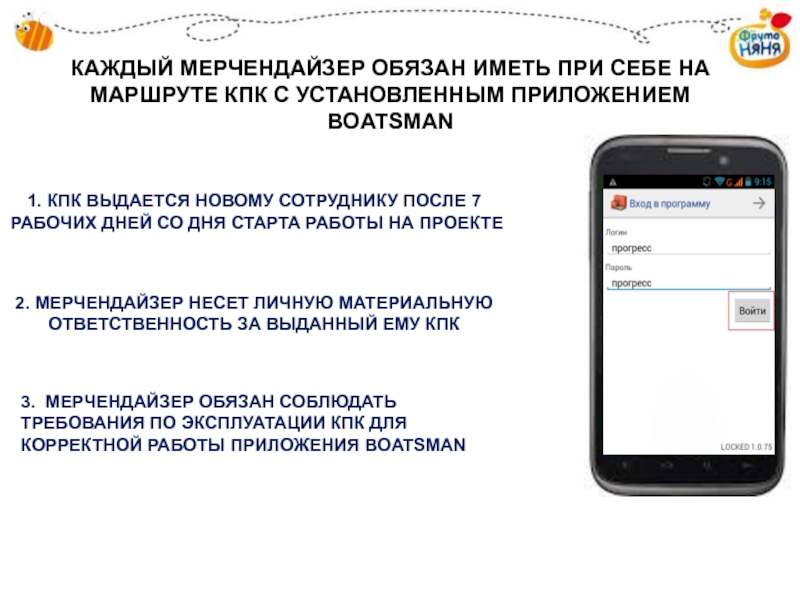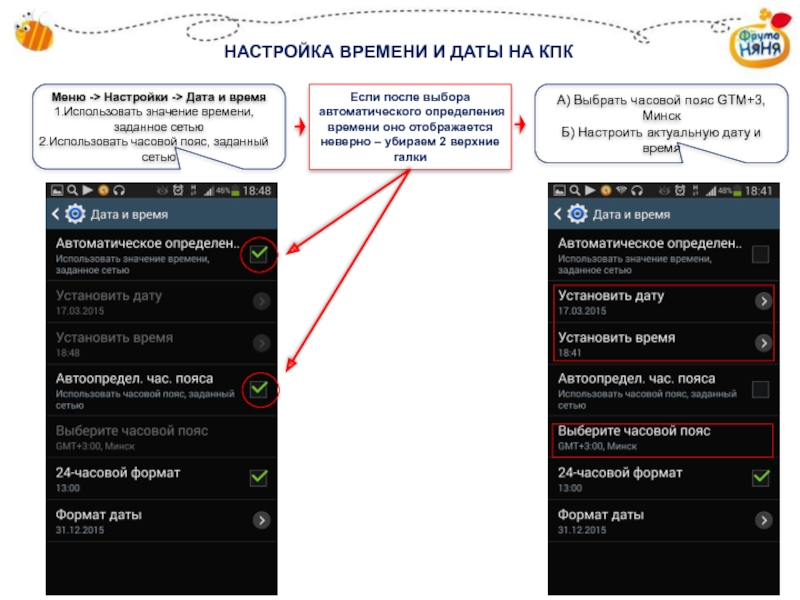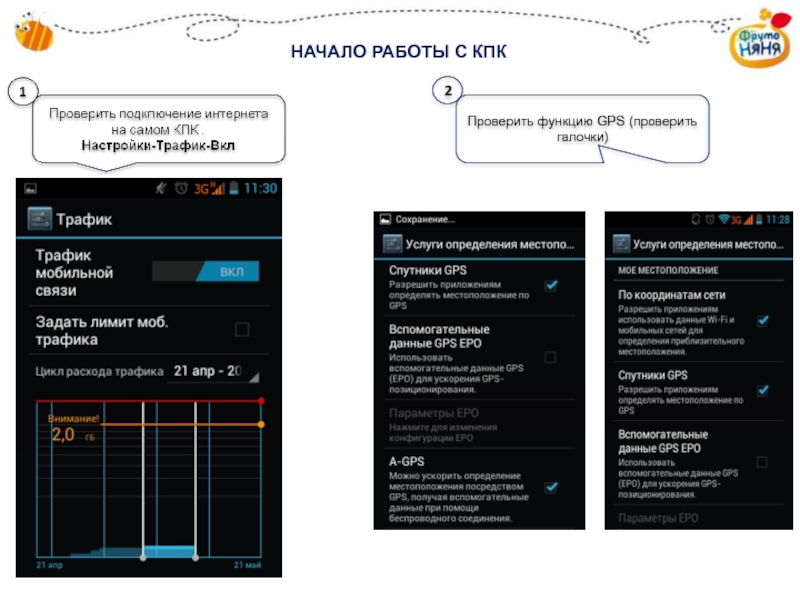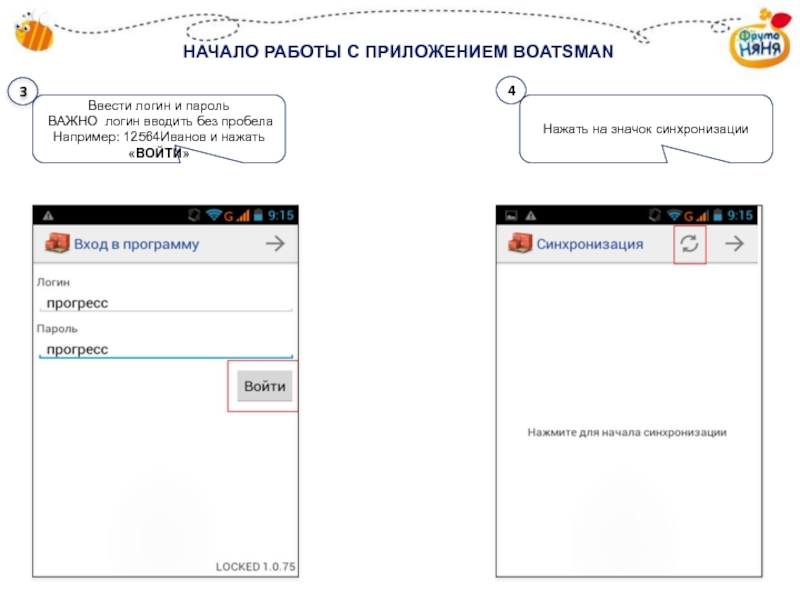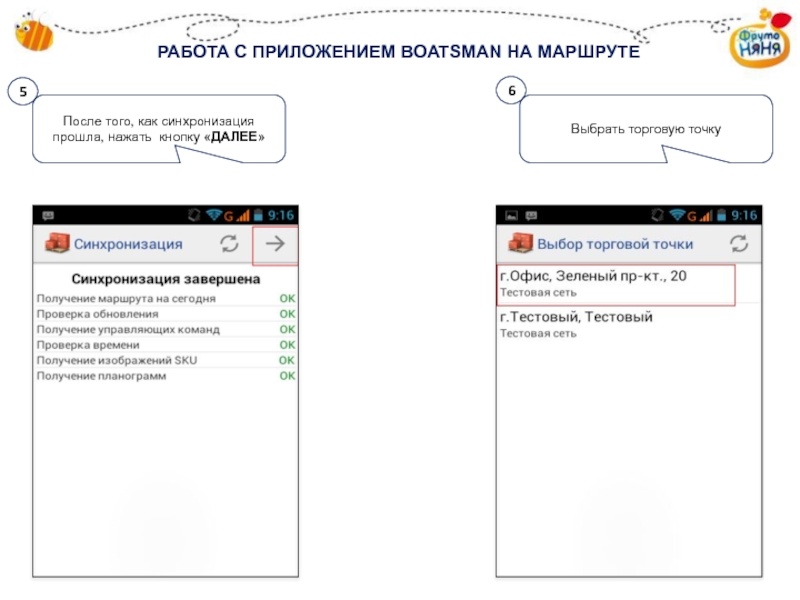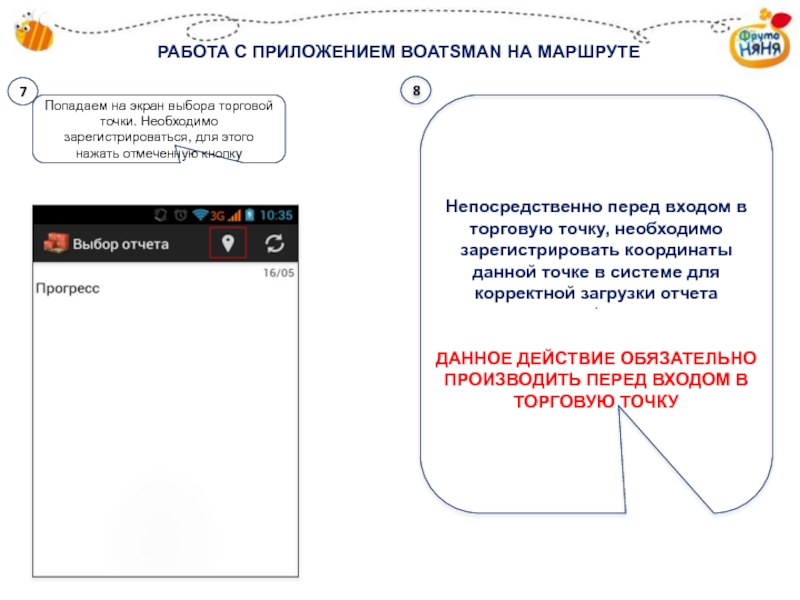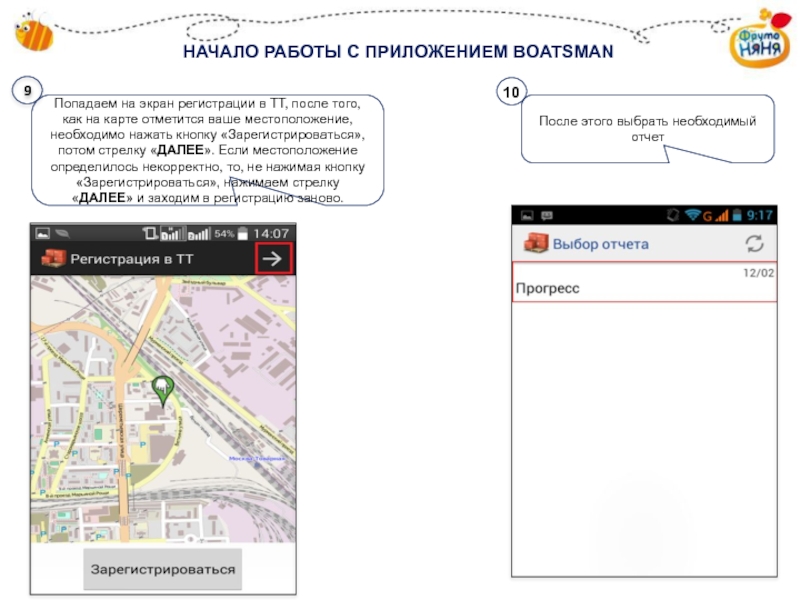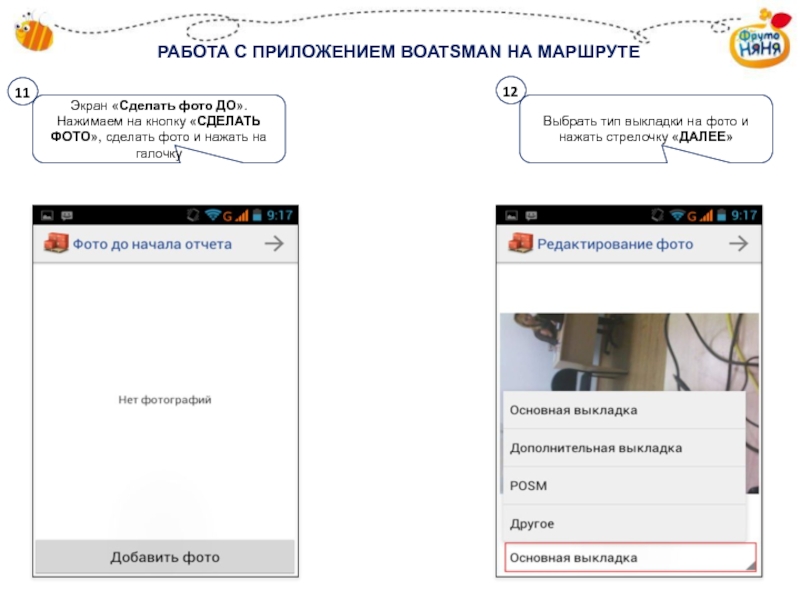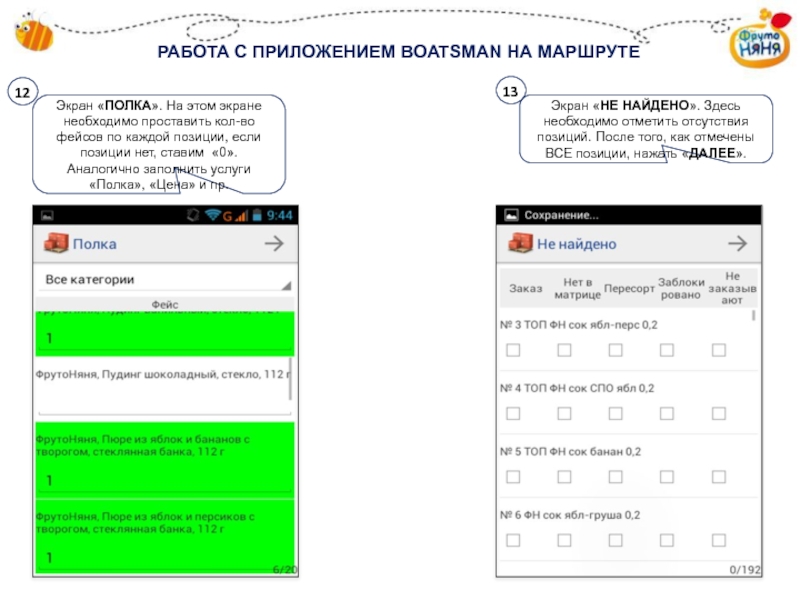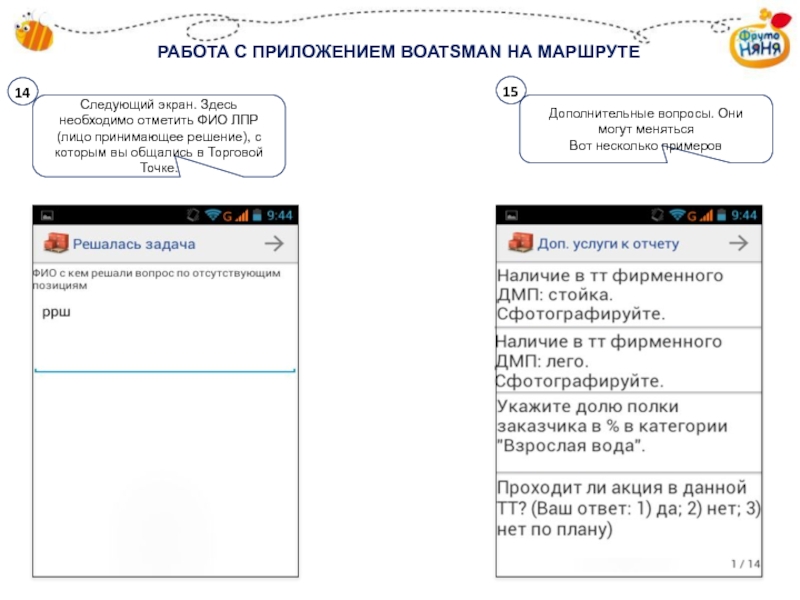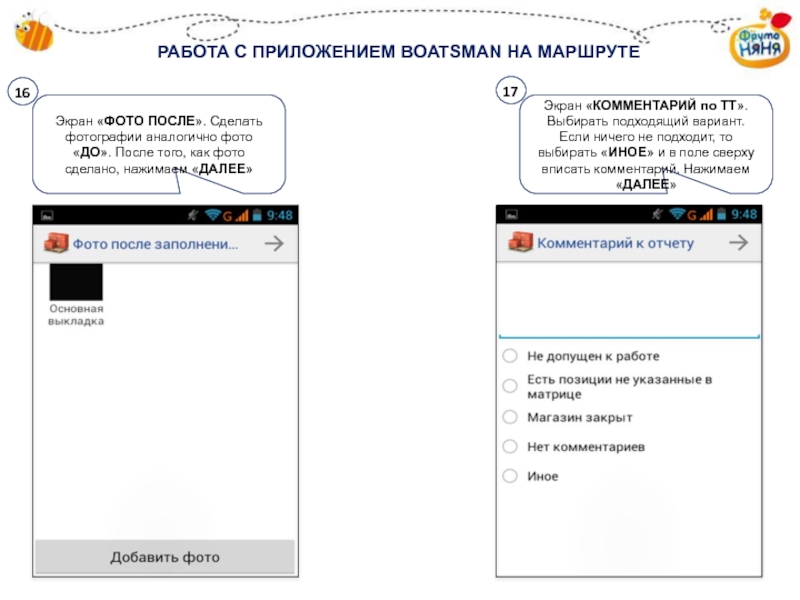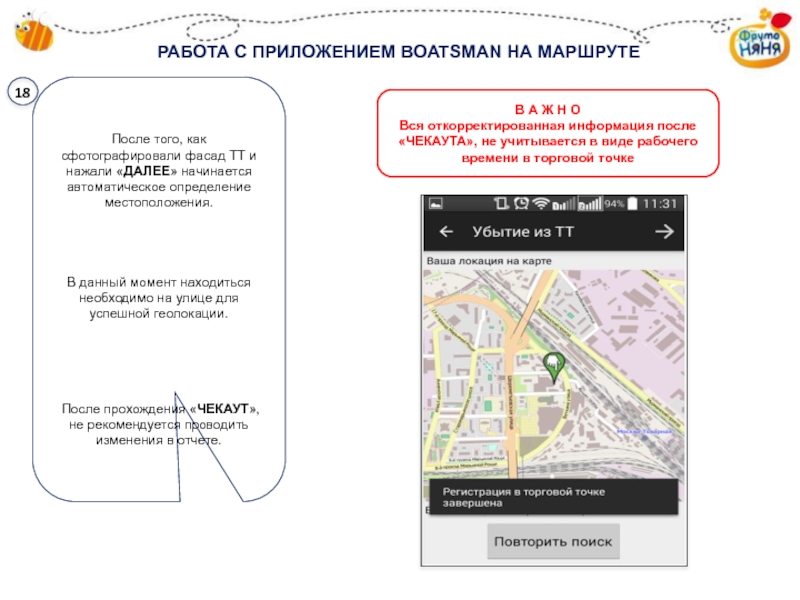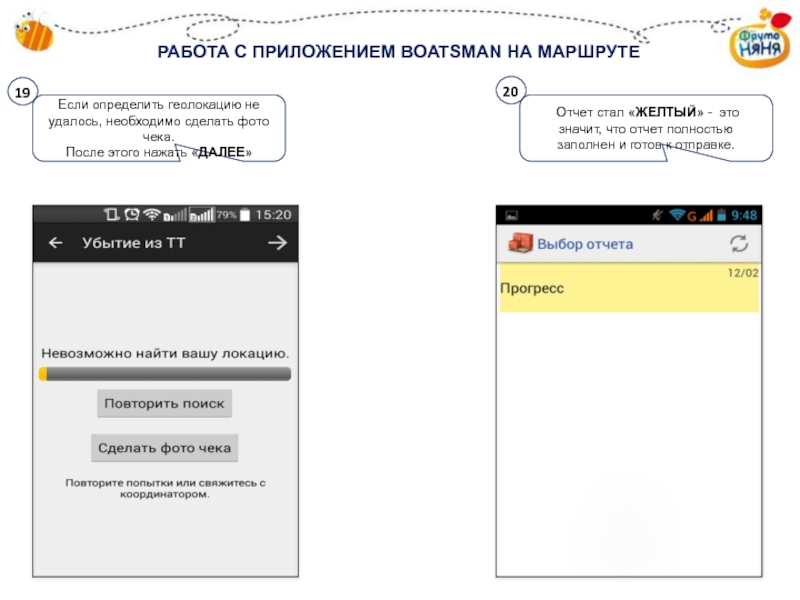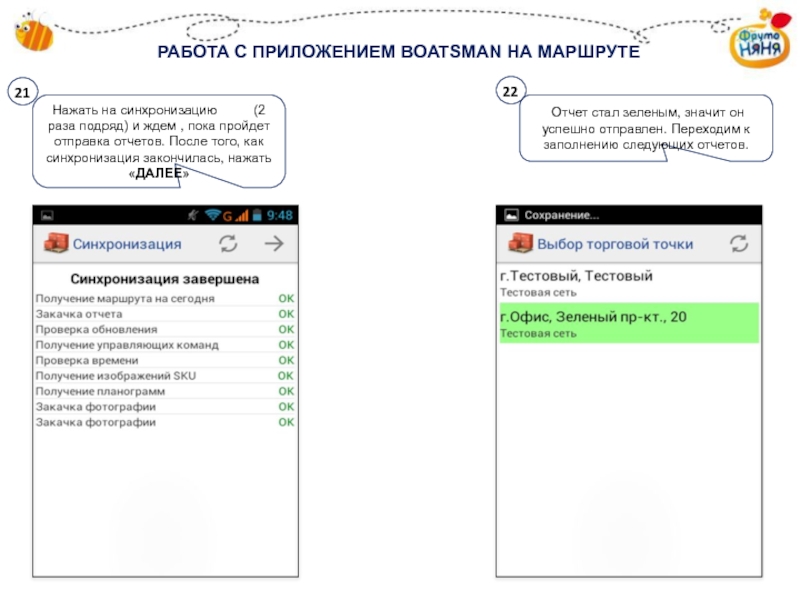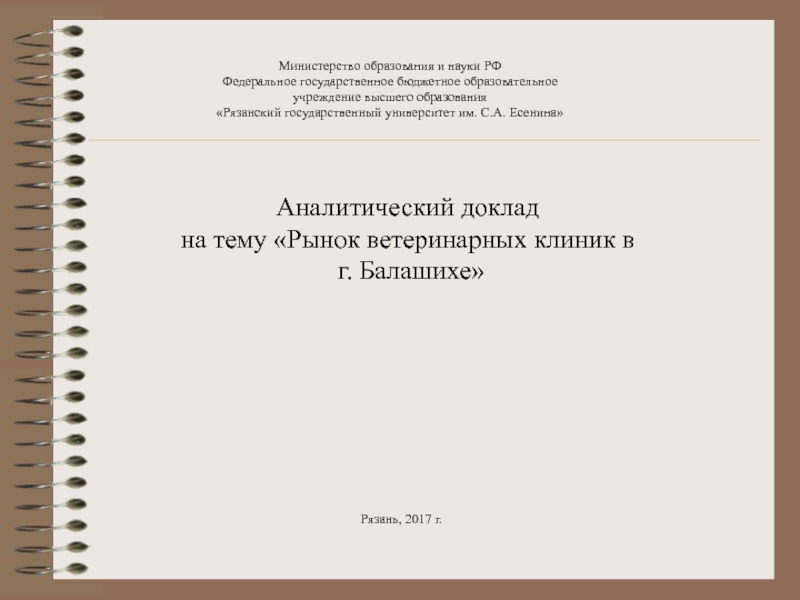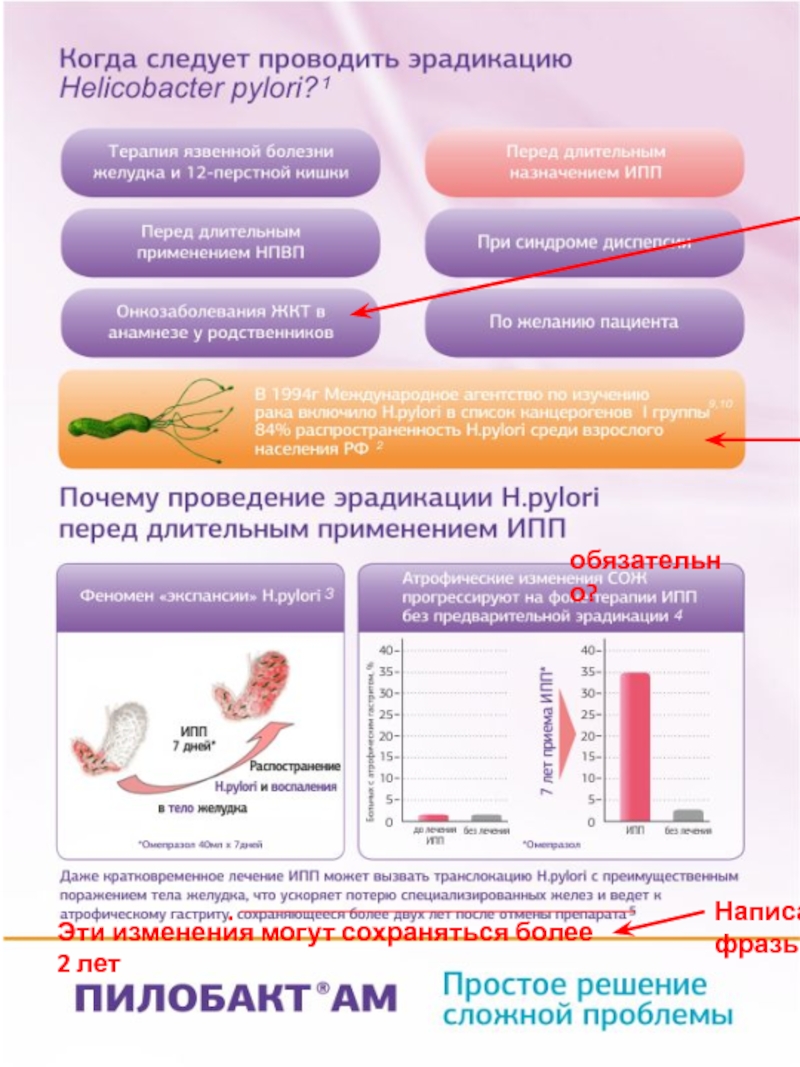- Главная
- Разное
- Дизайн
- Бизнес и предпринимательство
- Аналитика
- Образование
- Развлечения
- Красота и здоровье
- Финансы
- Государство
- Путешествия
- Спорт
- Недвижимость
- Армия
- Графика
- Культурология
- Еда и кулинария
- Лингвистика
- Английский язык
- Астрономия
- Алгебра
- Биология
- География
- Детские презентации
- Информатика
- История
- Литература
- Маркетинг
- Математика
- Медицина
- Менеджмент
- Музыка
- МХК
- Немецкий язык
- ОБЖ
- Обществознание
- Окружающий мир
- Педагогика
- Русский язык
- Технология
- Физика
- Философия
- Химия
- Шаблоны, картинки для презентаций
- Экология
- Экономика
- Юриспруденция
Регламент работы с КПК и Мерч Онлайн отчетностью презентация
Содержание
- 1. Регламент работы с КПК и Мерч Онлайн отчетностью
- 2. КАЖДЫЙ СУПЕРВАЙЗЕР (РУКОВОДИТЕЛЬ МЕРЧЕНДАЙЗЕРА) ОБЯЗАН: 1. СОСТАВИТЬ
- 3. КАЖДЫЙ МЕРЧЕНДАЙЗЕР ОБЯЗАН ИМЕТЬ ПРИ СЕБЕ НА
- 4. ОТЧЕТЫ ПО ТТ ПЕРЕДАЮТСЯ НА ГОРЯЧУЮ ЛИНИЮ
- 5. Зарядить аккумулятор КПК до полной зарядки (100%)
- 6. 1. Мерчендайзер обязан за день пройти все
- 7. НАСТРОЙКА ВРЕМЕНИ И ДАТЫ НА КПК Меню
- 8. НАЧАЛО РАБОТЫ С КПК
- 9. НАЧАЛО РАБОТЫ С ПРИЛОЖЕНИЕМ BOATSMAN Нажать на значок синхронизации 4
- 10. РАБОТА С ПРИЛОЖЕНИЕМ BOATSMAN НА МАРШРУТЕ После
- 11. Попадаем на экран выбора торговой точки. Необходимо
- 12. НАЧАЛО РАБОТЫ С ПРИЛОЖЕНИЕМ BOATSMAN После этого
- 13. РАБОТА С ПРИЛОЖЕНИЕМ BOATSMAN НА МАРШРУТЕ
- 14. РАБОТА С ПРИЛОЖЕНИЕМ BOATSMAN НА МАРШРУТЕ ТРЕБОВАНИЯ
- 15. РАБОТА С ПРИЛОЖЕНИЕМ BOATSMAN НА МАРШРУТЕ ТРЕБОВАНИЯ
- 16. РАБОТА С ПРИЛОЖЕНИЕМ BOATSMAN НА МАРШРУТЕ ПО
- 17. РАБОТА С ПРИЛОЖЕНИЕМ BOATSMAN НА МАРШРУТЕ
- 18. РАБОТА С ПРИЛОЖЕНИЕМ BOATSMAN НА МАРШРУТЕ
- 19. РАБОТА С ПРИЛОЖЕНИЕМ BOATSMAN НА МАРШРУТЕ
- 20. РАБОТА С ПРИЛОЖЕНИЕМ BOATSMAN НА МАРШРУТЕ После
- 21. РАБОТА С ПРИЛОЖЕНИЕМ BOATSMAN НА МАРШРУТЕ
- 22. РАБОТА С ПРИЛОЖЕНИЕМ BOATSMAN НА МАРШРУТЕ
- 23. ВАЖНО ЗАПОМНИТЬ В КПК должны быть настроены
- 24. 1. Табель для оплаты работы мерчендайзера закрывается
- 25. ПОРЯДОК ЗАКРЫТИЯ ДНЕЙ В ТАБЕЛЕ ПРИ РАБОТЕ
- 26. ПОРЯДОК ЗАКРЫТИЯ ДНЕЙ В ТАБЕЛЕ ПРИ РАБОТЕ
- 27. ПОРЯДОК ЗАКРЫТИЯ ДНЕЙ В ТАБЕЛЕ ПРИ РАБОТЕ
- 28. ПОРЯДОК ЗАКРЫТИЯ БОНУСА В ТАБЕЛЕ ПРИ РАБОТЕ
Слайд 2КАЖДЫЙ СУПЕРВАЙЗЕР (РУКОВОДИТЕЛЬ МЕРЧЕНДАЙЗЕРА) ОБЯЗАН:
1. СОСТАВИТЬ АДРЕСНУЮ ПРОГРАММУ, КОТОРАЯ БУДЕТ ПРОГРУЖЕНА
2. СВОЕВРЕМЕННО ПОДАВАТЬ ИНФОРМАЦИЮ В АГЕНТСТВО О ПОСТАНОВКЕ МЕРЧЕНДАЙЗЕРА НА ОБЗВОН (ГЛ)
3. ПОЛУЧИТЬ У АГЕНТСТВА ДОСТУП В СИСТЕМУ МЕРЧОНЛАН ДЛЯ ПРОВЕРКИ ОТЧЕТОВ МЕРЧЕНДАЙЗЕРА
4. ЕЖЕДНЕВНО ПРОВЕРЯТЬ РАБОТУ МЕРЧЕНДАЙЗЕРА С КПК (СЛАЙДЫ НИЖЕ) И КОНТРОЛИРОВАТЬ ОТЧЕТНОСТЬ ПО СИНХРОНИЗАЦИИ
Слайд 3КАЖДЫЙ МЕРЧЕНДАЙЗЕР ОБЯЗАН ИМЕТЬ ПРИ СЕБЕ НА МАРШРУТЕ КПК С УСТАНОВЛЕННЫМ
1. КПК ВЫДАЕТСЯ НОВОМУ СОТРУДНИКУ ПОСЛЕ 7 РАБОЧИХ ДНЕЙ СО ДНЯ СТАРТА РАБОТЫ НА ПРОЕКТЕ
2. МЕРЧЕНДАЙЗЕР НЕСЕТ ЛИЧНУЮ МАТЕРИАЛЬНУЮ ОТВЕТСТВЕННОСТЬ ЗА ВЫДАННЫЙ ЕМУ КПК
3. МЕРЧЕНДАЙЗЕР ОБЯЗАН СОБЛЮДАТЬ ТРЕБОВАНИЯ ПО ЭКСПЛУАТАЦИИ КПК ДЛЯ КОРРЕКТНОЙ РАБОТЫ ПРИЛОЖЕНИЯ BOATSMAN
Слайд 4ОТЧЕТЫ ПО ТТ ПЕРЕДАЮТСЯ НА ГОРЯЧУЮ ЛИНИЮ
отчеты по пройденным ТТ
По каждой ТТ должен кассовый чек из магазина
фотоотчеты передаются супервайзеру через whats app в день посещения ТТ
ОТЧЕТЫ ПО ТТ ЗАПОЛНЯЮТСЯ В ЭЛЕКТРОННОМ ВИДЕ
отчеты и фото передать путем синхронизации КПК
ЕСЛИ КПК ЕЩЕ НЕ ВЫДАН или ОТКАЗАЛ ВО ВРЕМЯ МАРШРУТА
ЕСЛИ КПК В НАЛИЧИИ У МЕРЧЕНДАЙЗЕРА
ОТЧЕТЫ ДОЛЖНЫ БЫТЬ СДАНЫ ОДНИМ ИЗ 3х УКАЗАННЫХ ВЫШЕ СПОСОБОВ, В ПРОТИВНОМ СЛУЧАЕ РАБОЧИЙ ДЕНЬ НЕ БУДЕТ ЗАСЧИТАН
ТЕЛЕФОН ТЕХПОДДЕРЖКИ - ГОРЯЧЕЙ ЛИНИИ
8-800-775-62-30
ОТЧЕТЫ ЧЕРЕЗ КПК И НА ГОРЯЧУЮ ЛИНИЮ ПРИНИМАЮТСЯ В ДЕНЬ ПРОХОХОЖДЕНИЯ МАРШРУТА
Слайд 5Зарядить аккумулятор КПК до полной зарядки (100%)
Проверить исправность КПК и точность
Проверить наличие номера Горячей Линии отчетов на случай возможного отказа оборудования
Убедится в наличии устройства для фото на случай возможного отказа КПК
Шаг 1. Позвонить в техподдержку по номеру 8-800-775-52-30 и ждать обратного звонка в течении 10 мин ( ТОЛЬКО в том случае, если звонка в течении этого времени нет – звонить напрямую координатору, контакты ниже)
Шаг 2. Сообщить о проблеме и дождаться инструкций для ее решения
Шаг 3 В случае невозможности решить проблему удаленно, мерчендайзер должен убедиться у оператора техподдержки, что его перевели на Горячую Линию. Также необходимо сообщить супервайзеру о сложившейся ситуации
Шаг 4. Проходить маршрут: заполнять бумажный отчет, делать фотографии, собирать чеки из ТТ
Шаг 5. Когда оператор Горячей Линии перезвонит, передать информацию из отчета по маршруту
Шаг 6. В случае, если оператор Горячей линии не перезвонил до 19.00, необходимо позвонить напрямую супервайзеру Лоцмана ( контакты определит на местом уровне Лоцман)
НЕ СДАННЫЕ ОТЧЕТЫ ВЛИЯЮТ НА РАЗМЕР ИТОГОВОЙ МЕСЯЧНОЙ ЗАРАБОТНОЙ ПЛАТЫ
ПЕРЕД ВЫХОДОМ НА МАРШРУТ МЕРЧЕНДАЙЗЕР ОБЯЗАН
В СЛУЧАЕ ВОЗМОЖНОГО ОТКАЗА КПК ИЛИ НЕКОРРЕКТНОЙ РАБОТЫ ПРИЛОЖЕНИЯ BOATSMAN МЕРЧЕНДАЙЗЕР ДОЛЖЕН
Слайд 61. Мерчендайзер обязан за день пройти все ТТ на маршруте
ПРАВИЛА РАБОТЫ
2. Мерчендайзер обязан в каждой ТТ сделать выкладку по стандартам с обязательным фиксированием своей работы ДО и ПОСЛЕ ( все категории, вкл. Молоко)
3. Мерчендайзер обязан находиться на маршруте не менее 9 часов в день при стандартном графике с 9.00 до 18.00 ( время фиксируется: вход в первой ТТ - выход из последней ТТ на маршруте)
4. Все общие собрания проводятся до выхода на маршрут или после прохождения маршрута
Слайд 7НАСТРОЙКА ВРЕМЕНИ И ДАТЫ НА КПК
Меню -> Настройки -> Дата и
Использовать значение времени, заданное сетью
Использовать часовой пояс, заданный сетью
А) Выбрать часовой пояс GTM+3, Минск
Б) Настроить актуальную дату и время
Если после выбора автоматического определения времени оно отображается неверно – убираем 2 верхние галки
Слайд 10РАБОТА С ПРИЛОЖЕНИЕМ BOATSMAN НА МАРШРУТЕ
После того, как синхронизация прошла, нажать
5
Выбрать торговую точку
6
Слайд 11Попадаем на экран выбора торговой точки. Необходимо зарегистрироваться, для этого нажать
7
.
8
Непосредственно перед входом в торговую точку, необходимо зарегистрировать координаты данной точке в системе для корректной загрузки отчета
ДАННОЕ ДЕЙСТВИЕ ОБЯЗАТЕЛЬНО ПРОИЗВОДИТЬ ПЕРЕД ВХОДОМ В ТОРГОВУЮ ТОЧКУ
РАБОТА С ПРИЛОЖЕНИЕМ BOATSMAN НА МАРШРУТЕ
Слайд 12НАЧАЛО РАБОТЫ С ПРИЛОЖЕНИЕМ BOATSMAN
После этого выбрать необходимый отчет
Попадаем на экран
9
10
Слайд 13
РАБОТА С ПРИЛОЖЕНИЕМ BOATSMAN НА МАРШРУТЕ
Экран «Сделать фото ДО». Нажимаем на
Выбрать тип выкладки на фото и нажать стрелочку «ДАЛЕЕ»
11
12
Слайд 14РАБОТА С ПРИЛОЖЕНИЕМ BOATSMAN НА МАРШРУТЕ
ТРЕБОВАНИЯ К ФОТООТЧЕТАМ И ДИСЦИПЛИНАРНЫЕ ВЗЫСКАНИЯ
Фотографии
Кроме выкладки/ДМП в торговой точке, НЕ допускается фотографирование чего-либо другого
Не допускается фотографирование с монитора, предварительно сделанных фотографий
РАБОТА НЕ СЧИТАЕТСЯ ВЫПОЛНЕННОЙ
УВОЛЬНЕНИЕ
Слайд 15РАБОТА С ПРИЛОЖЕНИЕМ BOATSMAN НА МАРШРУТЕ
ТРЕБОВАНИЯ К ФОТООТЧЕТАМ
ФОТО ДОЛЖНЫ БЫТЬ СДЕЛАНЫ
Необходимо делать фото всех выкладок в ТТ ( основная полка, ДМП, холодная полка, страйп-ленты)
Фото необходимо делать четкие, что бы визуально можно было различать SKU и ценники на полке
Фото должны быть сделаны так, что бы видно было всю выкладку детской категории ( для оценки доли полки ФН и конкурентов)
ДО
ПОСЛЕ
ДО
ПОСЛЕ
Слайд 16РАБОТА С ПРИЛОЖЕНИЕМ BOATSMAN НА МАРШРУТЕ
ПО ИТОГАМ РАБОТЫ В ТТ НА
Увеличено количество фейсов в гуала паке пюре
Добавлено 2 фейса сока 0,5 СПО
Увеличено количество фейсов в молочных коктейлях
ДО
ПОСЛЕ
ДО
ПОСЛЕ
ДО
ПОСЛЕ
НАПРИМЕР
Слайд 17
РАБОТА С ПРИЛОЖЕНИЕМ BOATSMAN НА МАРШРУТЕ
Экран «ПОЛКА». На этом экране необходимо
Экран «НЕ НАЙДЕНО». Здесь необходимо отметить отсутствия позиций. После того, как отмечены ВСЕ позиции, нажать «ДАЛЕЕ».
12
13
Слайд 18
РАБОТА С ПРИЛОЖЕНИЕМ BOATSMAN НА МАРШРУТЕ
Следующий экран. Здесь необходимо отметить ФИО
Дополнительные вопросы. Они могут меняться
Вот несколько примеров
14
15
Слайд 19
РАБОТА С ПРИЛОЖЕНИЕМ BOATSMAN НА МАРШРУТЕ
Экран «ФОТО ПОСЛЕ». Сделать фотографии аналогично
16
17
Слайд 20РАБОТА С ПРИЛОЖЕНИЕМ BOATSMAN НА МАРШРУТЕ
После того, как сфотографировали фасад ТТ
В данный момент находиться необходимо на улице для успешной геолокации.
После прохождения «ЧЕКАУТ», не рекомендуется проводить изменения в отчете.
18
В А Ж Н О
Вся откорректированная информация после «ЧЕКАУТА», не учитывается в виде рабочего времени в торговой точке
Слайд 21
РАБОТА С ПРИЛОЖЕНИЕМ BOATSMAN НА МАРШРУТЕ
Если определить геолокацию не удалось, необходимо
После этого нажать «ДАЛЕЕ»
19
20
Слайд 22
РАБОТА С ПРИЛОЖЕНИЕМ BOATSMAN НА МАРШРУТЕ
Нажать на синхронизацию
21
22
Слайд 23ВАЖНО ЗАПОМНИТЬ
В КПК должны быть настроены точные время и дата
Регистрацию ЧекИн
Время регистрации –это время начала и завершения работы мерчендайзера в торговой точке
Завершать отчет на КПК необходимо только после выполнения всех работ в торговой точке, т.е. только после выхода из магазина можно перейти на экран «УБЫТИЕ из ТТ»
Убедитесь, что отчет стал «желтым», после чего смело можно выдвигаться в следующую торговую точку, проводите синхронизацию для отправки отчета.
В случае, если отчет не «желтеет» это означает, что заполнены не все данные (что-то пропущено).
Для того чтобы узнать каких данных не хватает:
1)нужно вернуться на поле «Выбор отчета» и нажать на «Прогресс», удерживая до тех пор пока не появится окно
2) выбираем « статус» и попадаем на поле «Статус отчета»
именно здесь отобразятся пункты отчета, которые вы не заполнили.
Возвращаться в отчет после прохождения поля «Убытие из тт» строго запрещено, это может привести к сбою данных.
Слайд 241. Табель для оплаты работы мерчендайзера закрывается на основании отчета по
ПОРЯДОК ЗАКРЫТИЯ ДНЕЙ В ТАБЕЛЕ ПРИ РАБОТЕ КПК И ГЛ
2. Отчет по синхронизации рассылается ежедневно агентством за предыдущий день
3. В отчете по синхронизации учитывается количество пройденных ТТ и время затраченное на маршруте
Синхронизация. Табель по времени
Данная закладка в отчете показывает фактически проведенное время на маршруте
Расчет ведется от входа в первую тт до выхода из последней тт в формате 1 = 60 мин, т.е. если в отчете цифра 8,25 – то по фактическому времени это 8 ч 15 мин
В отчет попадают данные так же по ГЛ: если мерчендайзер без КПК и сдал все отчеты, то в закладке табель по времени у него будет стоять 9,00
Слайд 25ПОРЯДОК ЗАКРЫТИЯ ДНЕЙ В ТАБЕЛЕ ПРИ РАБОТЕ КПК И ГЛ
Синхронизация. Табель
Данная закладка в отчете показывает факт прохождения всех ТТ на маршруте в день
У каждого сотрудника персональное количество ТТ на маршруте в день, которое определяет супервайзер, исходя из задач и нагрузки
Цифра 8 ИСКЛЮЧИТЕЛЬНО табельная, она отражает 100% пройденных торговых точек на маршруте. Если пройденных ТТ меньше 100% - эта цифра уменьшается пропорционально.
Пример:
- если у сотрудника 7 ТТ на маршруте, то при прохождении всего маршрута в
табеле будет 8
- если из 7 ТТ пройдено 4, то в табеле будет 4,57 (8/7*4 = 4,57)
Слайд 26ПОРЯДОК ЗАКРЫТИЯ ДНЕЙ В ТАБЕЛЕ ПРИ РАБОТЕ КПК И ГЛ
Синхронизация. Свод
Данная закладка учитывает 2 параметра работы мерчендайзера:
фактически проведенное время на маршруте ( табель по времени)
фактическое прохождение маршрута в день (табель по отчетам)
В закладке свод табель данные считаются по специальной формуле, которая позволяет учитывать следующие ситуации (пример):
А) мерчендайзер прошел все ТТ на маршруте в день, но потратил на это всего половину рабочего дня
Б) мерчендайзер потратил на работу 9 часов рабочего времени, но прошел половину ТТ
Данные из закладки свод табель автоматически попадают в табель на оплату
Слайд 27ПОРЯДОК ЗАКРЫТИЯ ДНЕЙ В ТАБЕЛЕ ПРИ РАБОТЕ КПК И ГЛ
Методика расчета
Если в табеле по отчетам стоит в ячейке цифра менее 8 – она стазу попадет в свод табель
Если в табеле по отчетам стоит в ячейке цифра 8, то формула обращается к табелю по времени, для проверки на выполнение условия
Если в табеле по времени факт по часам за период (месяц) равен или более плана, то в свод табеле остается цифра 8
Если в табеле по времени за период (месяц) менее плана, то в свод табель попадет время в текущей закладке * коэф 0,888
Коэф необходим для того, что бы уравнять фактические часы и табельное время 8\9=0,888
Слайд 28ПОРЯДОК ЗАКРЫТИЯ БОНУСА В ТАБЕЛЕ ПРИ РАБОТЕ КПК И ГЛ
1. Бонус
2. Бланки МОМ должны храниться бонус мерчендайзеру закрывает его руководитель на основании бланков МОМ по каждой недели
3. В феврале одной из составляющих бонуса будет введен план продаж
4. Во втором квартале МОМ будет закрываться в совокупности по полевым оценкам мерчендайзера и проверкам отчетов с системе МЕРЧОНЛАЙН